Windows에는 표면적으로 보이는 것보다 훨씬 더 많은 것이 있습니다. PowerToys, Sysinternals 등을 살펴보겠습니다.
모든 플랫폼에는 일반 사용자가 알지 못하는 동안 전문 사용자가 활용하는 몇 가지 숨겨진 기능이 있습니다.
예를 들어, 타사 소프트웨어를 사용하거나 시스템 설정을 조정하는 것 외에는 창을 맨 위에 고정할 수 있는 다른 방법이 없습니다. 그러나 PowerToys는 Always On Top 기능을 사용하여 쉽게 만들 수 있습니다. 선호하는 3키 조합을 사용하면 모든 창을 띄운 상태로 유지할 수 있습니다.
같은 방식으로 기본적으로 Windows에서는 화면을 2/3/4 분할로만 나눌 수 있지만 PowerToys는 이에 대해 열광하는 데 도움이 될 수 있습니다.
그러나 PowerToys만이 아닙니다. 바닐라 Windows 경험으로 할 수 있는 것 이상으로 몇 가지가 더 있습니다.
Microsoft의 기본 제품부터 시작하겠습니다.
목차
시스인터널스
시스인터널스 Microsoft의 현재 CTO인 Mark Russinovich가 주로 개발했습니다.
고급 사용자를 대상으로 하는 Sysinternals는 한 번에 다운로드하거나 한 번에 특정 응용 프로그램을 다운로드할 수 있는 159개 응용 프로그램(총 45.6MB) 그룹입니다.
이러한 응용 프로그램을 사용하여 보안, 생산성을 높이거나 하드 디스크 활동과 같은 임의의 정보를 얻을 수 있습니다.
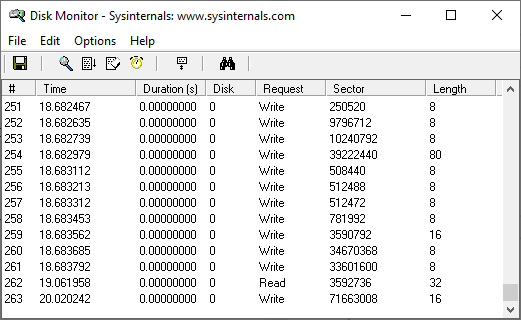
마찬가지로 Process Monitor는 단일 대시보드에 시스템, 레지스트리, DLL 활동 등을 표시합니다.

틀림없이 Sysinternals는 시스템 관리자와 IT 개발자를 대상으로 하며 대부분의 도구는 일반 사용자의 범위를 벗어납니다.
그러나 그것은 사실이 아닙니다 …
파워토이
파워토이 일상적인 작업을 단순화하고 사용자 경험을 풍부하게 하기 위해 만들어진 인상적인 응용 프로그램의 번들입니다.

Awake는 첫 번째부터 시작하여 무기한 또는 30분에서 1시간 범위의 고정된 시간 간격 동안 기본 전원 계획으로 디스플레이를 계속 켜두는 것입니다.
PowerToys에서 활성화하면 원클릭 관리를 용이하게 하기 위해 작업 표시줄에 표시됩니다.
재미있는 도구인 Color Picker는 그래픽 디자이너에게 훌륭한 도구가 될 수 있습니다. 이 기능을 활성화하여 화면에 있는 모든 항목의 색상 코드를 확인할 수 있습니다.
마찬가지로 FancyZones는 디스플레이를 여러 부분으로 나누어 멀티태스킹을 할 수 있습니다.

주어진 레이아웃을 사용하거나 사용자 정의 세분화를 위해 직접 만들 수 있습니다. 또한 특정 앱을 선택하여 선택한 레이아웃에서 고정되지 않도록 할 수 있습니다. 그러나 이러한 제외된 앱은 기본 Windows Snap에 응답합니다.
또 다른 유용한 유틸리티는 파일 탐색기 추가 기능입니다. 이렇게 하면 미리 보고 싶은 파일 형식을 제어할 수 있으므로 공개 작업 환경에서 편리하게 사용할 수 있습니다.
마찬가지로 Image Resizer를 사용하면 사용 가능한 사전 설정 또는 특정 목적에 맞는 사용자 정의 사전 설정으로 대량 크기를 조정할 수 있습니다.
이 프로세스에는 여러 이미지를 선택하고 마우스 오른쪽 버튼 클릭 메뉴에서 Image Resizer를 선택하여 한 번에 이미지를 수정하는 작업이 포함됩니다.

이것은 전자 상거래 상점과 같이 이미지가 많은 웹 사이트를 가진 디자이너와 사람들에게 탁월함을 입증할 수 있습니다.
또 다른 깔끔한 PowerToy 응용 프로그램은 키보드 관리자입니다. 이것을 사용하여 자주 사용하는 키보드 조합에 대한 단일 키 바로 가기를 만들 수 있습니다.

마찬가지로 특정 키 조합을 보다 사용자 친화적인 키 조합으로 다시 매핑할 수 있습니다.
예를 들어 Ctrl+Y를 누를 때마다 손가락을 늘리는 대신 Ctrl+X로 실행 취소를 수행하는 데 도움이 될 수 있습니다. 또한 선택한 응용 프로그램에 대해 이러한 설정을 활성화하거나 시스템 전체에서 사용할 수 있습니다.
이제 일상적인 Windows 생산성을 높일 수 있는 타사 도구로 이동해 보겠습니다.
너소프트
Nir Sofer가 개발한, 너소프트 200개 이상의 Windows 유틸리티 모음입니다. NirLauncher에서 실행할 전체 패키지 또는 선택한 응용 프로그램을 다운로드할 수 있습니다.

이것은 Sysinternals보다 더 정교하고 잘 정리된 느낌입니다. NirLauncher는 각 클래스에 추가된 분리와 함께 모든 것을 하나의 후드 아래에 제공합니다.
그러나 다른 사람들보다 진정으로 앞서는 것은 자체 런처 내에서 다른 도구를 바로 병합하는 기능입니다.
예를 들어, Sysinternals를 NirLauncher에 통합하는 것을 지원합니다. NirSoft 웹 사이트에서 이러한 확장을 다운로드하고 NirSoft 응용 프로그램과 함께 사용하도록 추가할 수 있습니다.

게다가 이러한 추가 패키지를 추가하는 것은 매우 간단하며 모든 확장에서 언급됩니다.
특히 NirSoft 프로그램이 완벽하게 작동하려면 타사 바이러스 백신 프로그램 중 일부가 맬웨어로 태그가 지정될 수 있으므로 모든 타사 바이러스 백신 프로그램을 비활성화하는 것을 고려해야 합니다. 또는 사용하는 응용 프로그램에 대한 특정 예외를 추가할 수도 있습니다.
궁극의 윈도우 트위커
TheWindowsClub.com을 위해 Paras Sidhu가 개발했으며, 궁극의 윈도우 트위커 (UWT)는 무게가 219KB에 불과한 200개의 트윅입니다.
UWT에는 고대 Windows Vista(UWT 2.2)에서 최신 Windows 11(UWT 5)에 대한 특정 버전이 있습니다.

이것은 가장 간단한 도구입니다. 확인란을 선택하고 Apply Tweaks를 클릭하기만 하면 됩니다.
나의 짧은 사용에서, 그것은 믿을 수 없을 정도로 강력하게 느껴졌다. 예를 들어 보안 및 개인 정보 보호는 제어판, 명령 프롬프트 등과 같은 중요한 응용 프로그램의 사용을 방지하기 위한 우수한 제어 기능을 제공합니다.

또한 성가신 Windows 업데이트를 손쉽게 중지할 수 있습니다(Microsoft에서는 권장하지 않음).
게다가 UWT가 활성화되지 않은 Windows를 개인화하려는 사용자를 확인하는 일부 Windows 프로토콜을 압도하는 것을 보는 것은 흥미로웠습니다.

인터넷에 다크 모드에 대한 해결 방법이 있지만 클릭 한 번으로 이 작업을 완료하는 것은 기분이 좋습니다 😉.
또한 바이러스 백신 프로그램이 Ultimate Windows 트위커를 중지할 수 있으므로 좋아하는 조정 적용을 완료할 때까지 예외를 생성하거나 바이러스 백신을 비활성화하려고 할 수 있습니다.
위네로 트위커
Sergey Tkachenko가 만든, 위네로 트위커 이전 응용 프로그램과 유사하며 Windows 컴퓨터에서 우수한 제어 기능을 제공합니다.
여기에는 시작 소리를 변경하는 것과 같은 간단한 작업이나 시스템 전체 광고 비활성화와 같은 더 필수적인 사항을 포함하는 강력한 개선 목록이 많이 있습니다.

Winaero와 함께 사용할 수 있는 주목할만한 조정 중 일부는 클래식 그림판 활성화, Windows 업데이트로 드라이버 업데이트 끄기, 클래식 파일 탐색기 검색 활성화, USB 쓰기 방지 등입니다.
또한 개인적으로 바탕 화면 컨텍스트(오른쪽 클릭) 메뉴에 바로 가기를 추가하는 데 유용하다는 것을 알았습니다.

그러나 보안을 강화하고 Windows 컴퓨터를 개인화하기 위해 할 수 있는 일이 훨씬 더 많습니다.
또한 모든 모험을 추적하고 문제가 발생하면 되돌리는 데 도움이 되는 최근 변경 사항 탭이 독특합니다.
결론
이러한 도구는 모두 고유한 사용 사례가 있으므로 서로의 대안이 아닙니다.
충돌을 피하기 위해 두 개의 다른 앱에서 동일한 설정으로 재생하지 않는 것이 좋습니다.
마지막으로, 시스템을 손상시킬 수 있는 핵심 창 설정을 변경하게 되므로 사용하기 전에 복원 지점을 만드십시오.
참고로 Windows 고급 사용자는 비즈니스 측면을 빠르고 효율적으로 만들기 위해 개발된 Microsoft Power Platform을 살펴보고 싶어할 수 있습니다.

